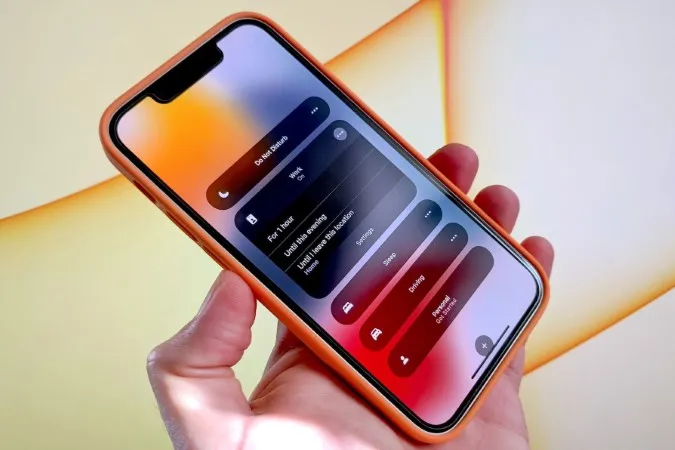Do Not Disturbは、かなり以前からスマートフォンで利用可能な機能です。 しかし、この機能が具体的にどのように機能するかご存知ですか? AndroidやiPhoneをDo Not Disturbモードにするとどうなるのでしょうか? この記事では、あなたの疑問にお答えします。 では、始めましょう。
DNDを有効にすると、着信、テキストメッセージ、その他のアプリ通知はどうなりますか?
DNDモードが有効でも、電話やテキストメッセージ、その他の通知は引き続き受信できます。 唯一の違いは、電話が鳴ったり振動したりしないことです。 電話を使用すると、これらの不在着信、テキストメッセージ、および通知がすべて表示されます。
Do Not Disturbが有効な状態でも、通話、メッセージの送信、アプリの使用はできますか?
はい、通常通り通話、テキストメッセージの送信、アプリの使用が可能です。 DNDを有効にしても、これらの活動に影響はありません。
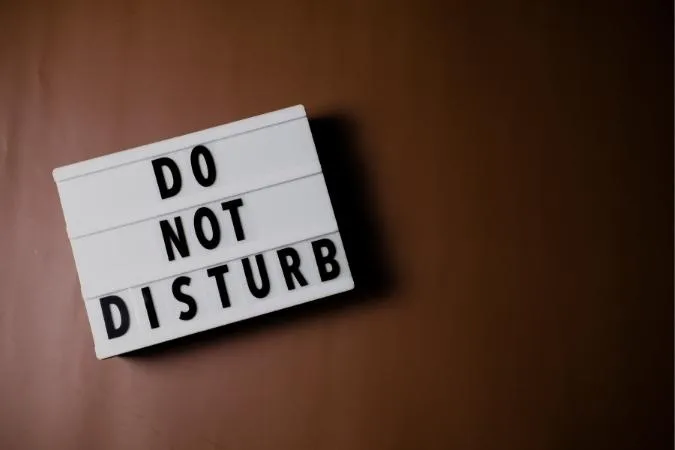
携帯電話でDo Not Disturbを有効にすると、他の人にわかりますか?
いいえ、あなたの電話がDNDモードになっていても、他の人にはわかりません。 誰かがあなたに電話をしても、その電話は通常通りボイスメールに入ります。 DNDモードになっていることが他人にわかるのは、運転中に電話を使用したときだけです。
AndroidとiPhoneでDo Not Disturbを有効または無効にする方法
それでは、AndroidとiPhoneでDNDモードを有効または無効にする方法を見てみましょう。
AndroidでDNDを有効にする方法
この記事ではSamsungの携帯電話を使用していますが、以下の手順はほとんどのAndroidデバイスで動作します。
1.設定アプリを開き、[通知]に移動します。 邪魔しない」オプションが表示されない場合は、設定アプリの検索バーを使って探してください。
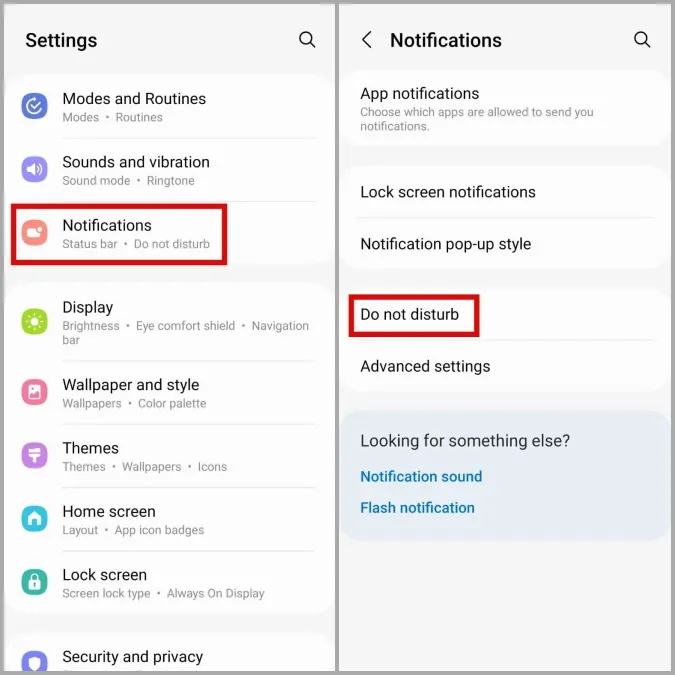
2.邪魔をしないの横にあるスイッチをオンにします。
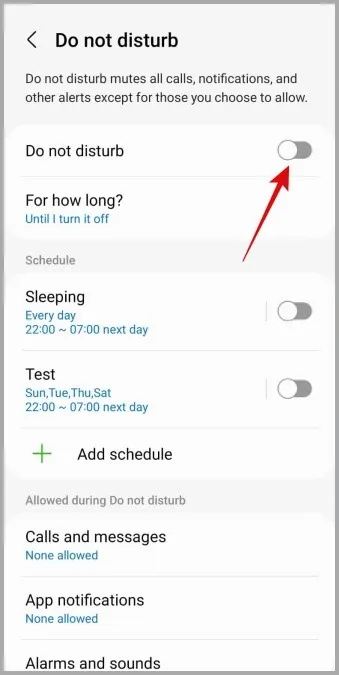
3.スケジュールでDNDを有効にするように設定することもできます。 その場合は、「スケジュールを追加」をタップします。 DNDプロファイルの名前を入力し、いつ開始するかを定義します。 そして、保存をタップします。
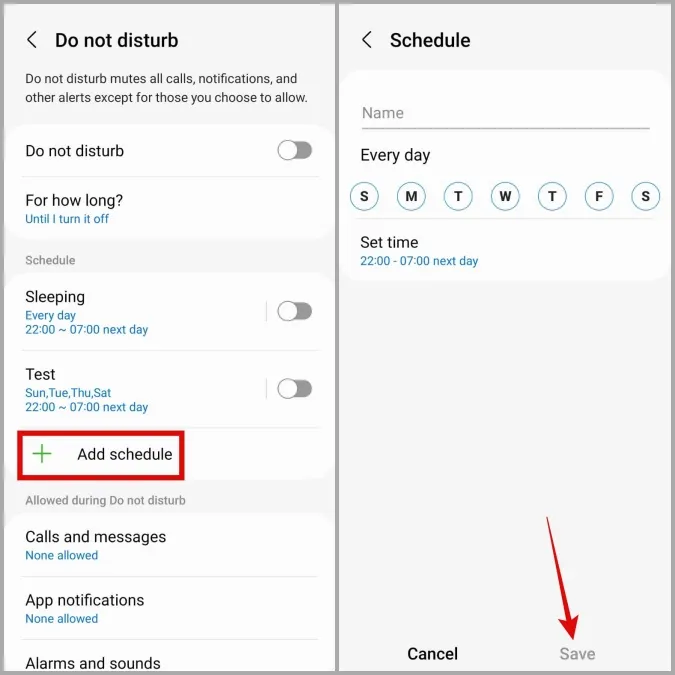
一度作成したら、Do not disturbメニューからこのプロファイルを有効または無効にできます。
iPhoneでDNDを有効にする方法
1.画面右上から下にスワイプしてコントロールセンターを表示します。 古いiPhoneの場合は、画面の下から上にスワイプしてコントロールセンターを表示します。
2.「フォーカス」をタップし、「Do Not Disturb」をタップして有効にします。
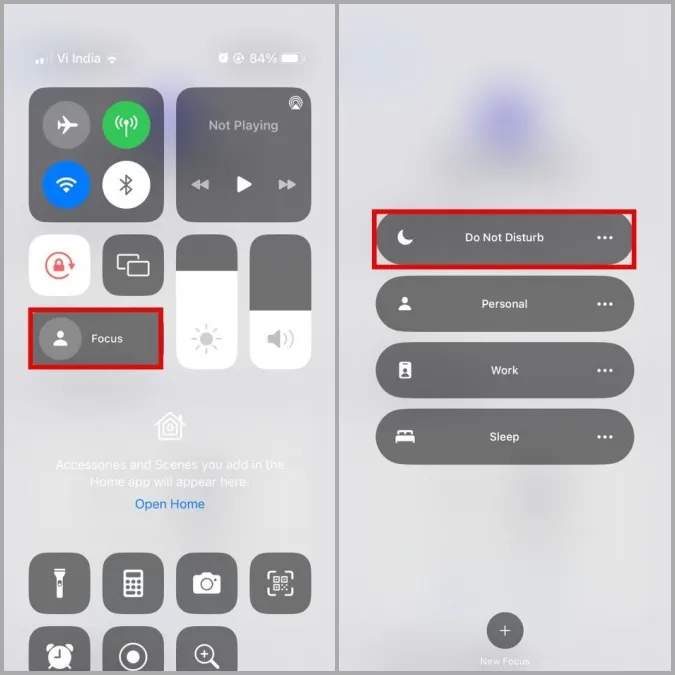
3.自動的に起動するようにスケジュールしたい場合は、「Do Not Disturb」オプションの横にあるケバブメニュー(3つの点のメニュー)をタップし、「設定」を選択します。
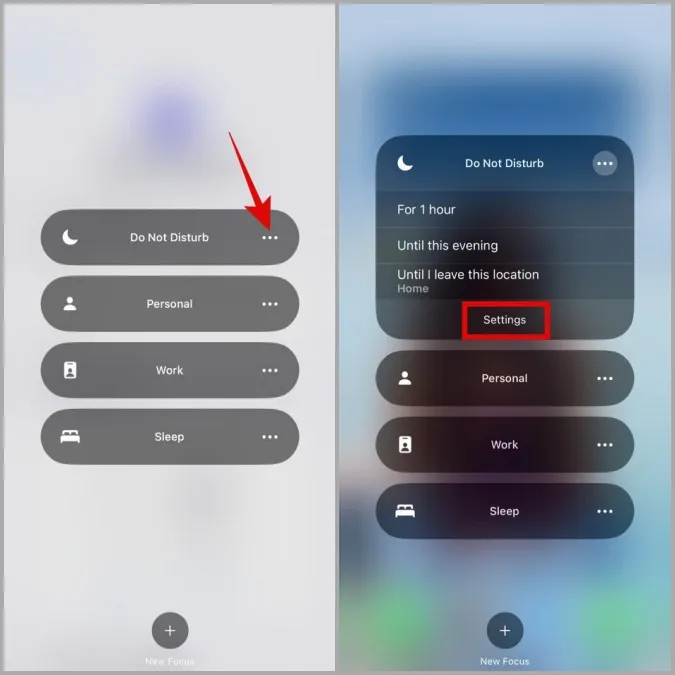
4.自動的にオンにする]で、[スケジュールを追加]をタップして、時間、場所、またはアプリの使用状況に基づいて自動的にDo Not Disturbを有効にするように設定します。
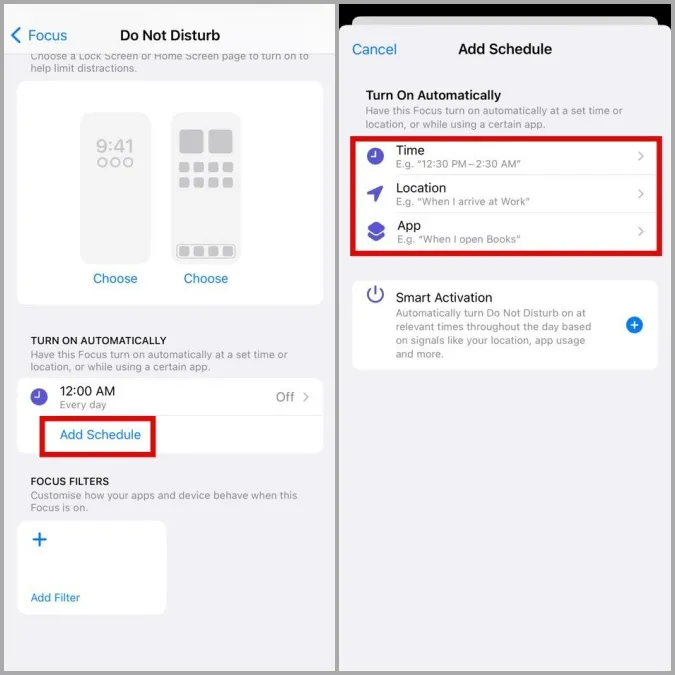
AndroidまたはiPhoneで誰かにDo Not Disturbをバイパスさせる方法
DNDモードは安心感を与えてくれますが、大切な人からの電話やテキストメッセージを見逃したくない場合もあるでしょう。 ありがたいことに、DNDが有効になっていても、特定の人からの電話やメッセージを鳴らせるようにすることができます。 その方法をご紹介します:
AndroidでDNDモードに例外を追加
1.設定アプリを開き、[通知]に移動します。
2.迷惑メール防止中に許可されること]で、[通話とメッセージ]をタップします。 連絡先を追加]をタップし、DNDがアクティブなときに連絡できる人を追加します。
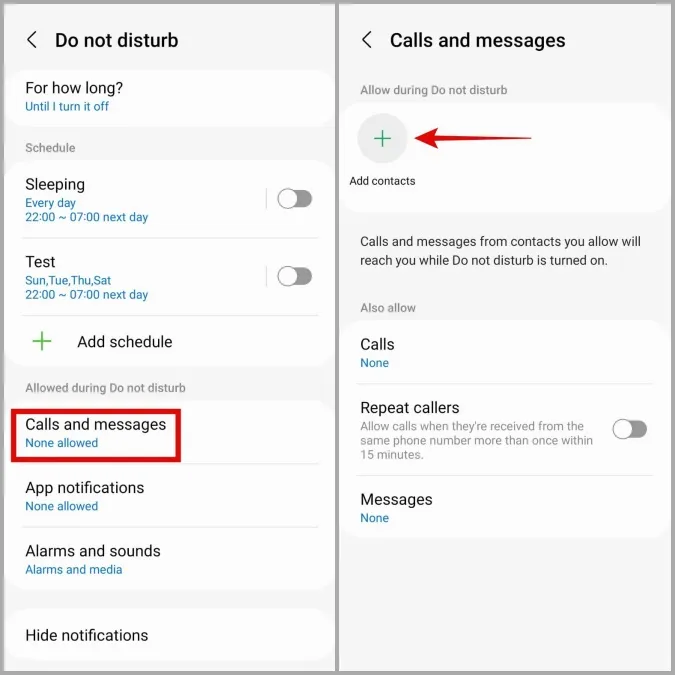
iPhoneのDNDモードに例外を追加
1.設定アプリを開き、「Focus > Do Not Disturb」に移動します。
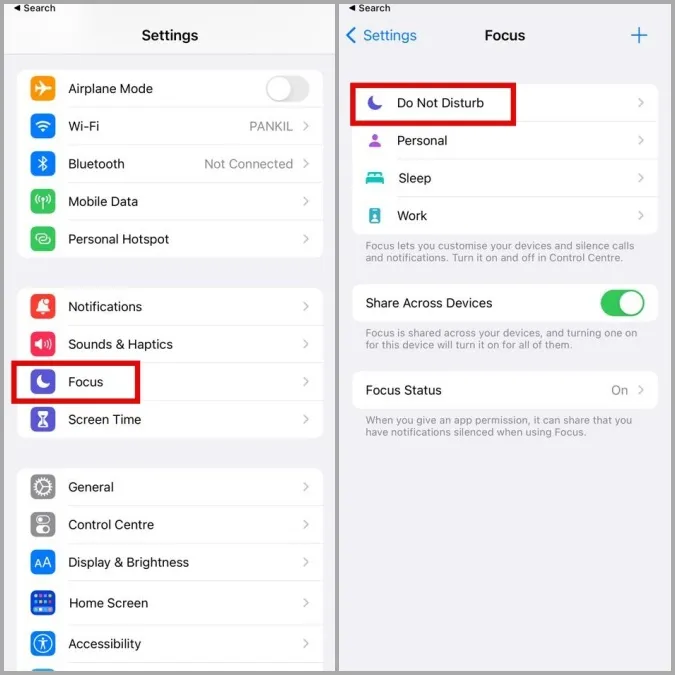
2.通知を許可]の下にある[人]をタップし、[Do Not Disturb]がアクティブなときに連絡できる連絡先を追加します。
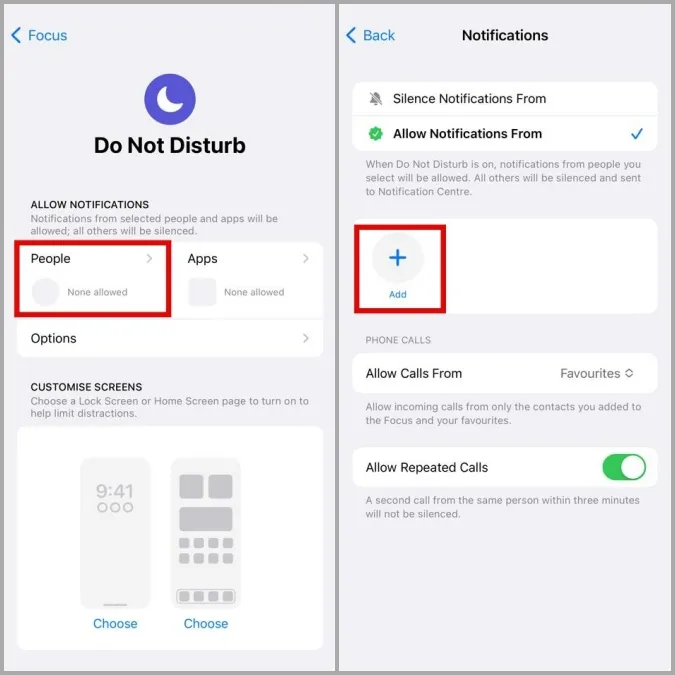
迷惑メール防止がオンになっていても電話が鳴るのはなぜですか?
iPhoneのDNDは、同じ番号から3分以内に再度電話がかかってきた場合、通話を許可するように設定されています。 これにより、DNDがオンになっていても緊急の電話を受けることができます。 ご希望であれば、iPhoneでこの機能を無効にすることができます。 そのためには、「設定 >フォーカス >迷惑をかけない」にアクセスしてください。 を選択し、「Allow Repeated Calls(繰り返し着信を許可)」の横のスイッチをオフにします。
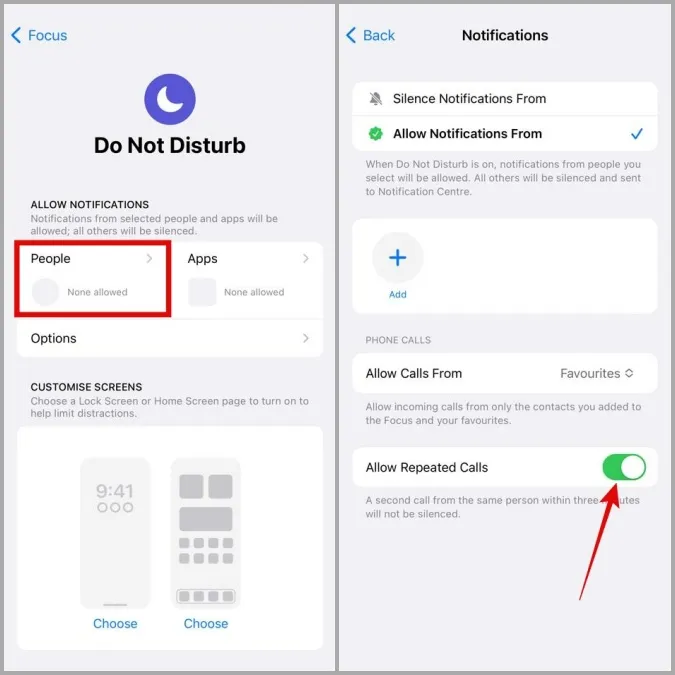
同様に、同じ相手から15分以内に2回電話がかかってきた場合、Do Not Disturbモード中にAndroid携帯電話が鳴ることがあります。 この設定を無効にするには、「設定 >迷惑をかけない」に進みます。 通話とメッセージ]をタップし、[繰り返し発信者]オプションをオフに切り替えます。
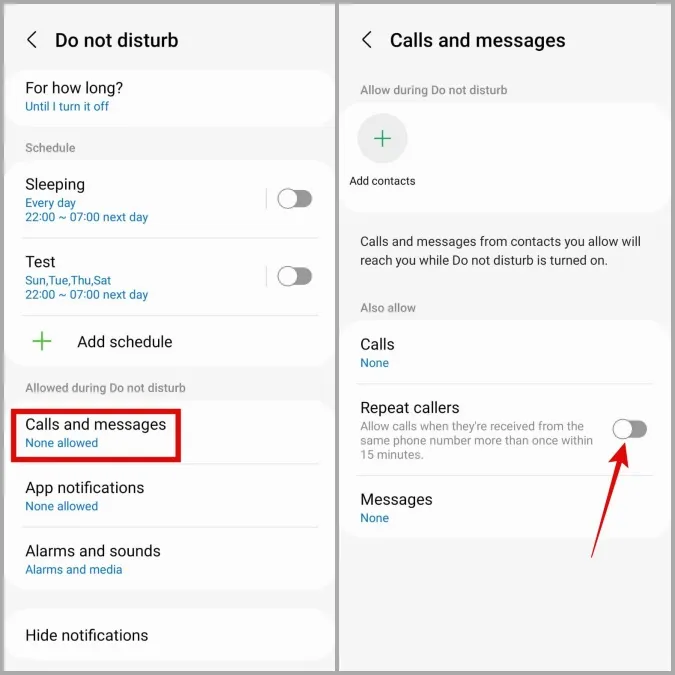
iPhoneのDo Not Disturbとフォーカスモードの違い
iOS15から、お邪魔しないモードはiPhoneのフォーカス機能の一部となりました。 Focusモードは、Do Not Disturbモードのさらに進化したバージョンと考えることができ、より多くのオプションがあります。 たとえば、フォーカスモードでは、特定のフォーカスプロファイルを使用するときに、ホーム画面やロック画面がどのように見えるかをコントロールできます。
Do Not DisturbモードはAndroidの複数のユーザープロファイルで動作しますか?
ほとんどのAndroid携帯はマルチユーザーモードをサポートしており、複数のユーザーが異なる設定で同じ携帯電話を使用することができます。 あなたの携帯電話でDNDを有効にし、別のユーザープロファイルに切り替えると、あなたのAndroidは、他のユーザーが定義した設定に従います。 そのため、他のユーザーが自分のプロファイルでDNDを無効にしている場合、そのプロファイルに切り替えるとDNDが無効になります。
もう邪魔しない
Do Not Disturbは、外界から切り離して仕事に集中したいときに使う優れた機能です。 Do Not Disturb以外にも、携帯電話から離れるのに役立つ集中アプリが多数あります。